- Autre
- Nvidia GeForce Experience
- 10 février 2025 à 16:07
-

- 1/2
Nvidia GeForce Experience est un outil gratuit de NVIDIA qui vous permet d'optimiser vos jeux, utiliser certaines fonctionnalités spécifiques au gaming, ...
Bien que cet outil puisse être installé en même temps que le pilote graphique NVIDIA, cela n'est pas forcément le cas chez vous.
De plus, si vous avez une ancienne carte graphique NVIDIA, il est possible que la dernière version de cet outil Nvidia GeForce Experience ne puisse pas être installée dans votre cas.
Dans ce tutoriel, vous verrez 2 méthodes pour installer la dernière version de Nvidia GeForce Experience compatible avec votre ancienne carte graphique.
Note : dans notre cas, nous possédons une petite carte graphique "Nvidia GT 710" que nous utiliserons dans le cas de ce tutoriel.
- Nvidia GeForce Experience pas installé
- Dernière version de Nvidia GeForce Experience pas compatible
- Mettre à jour le pilote Nvidia et installer la dernière version compatible de Nvidia GeForce Experience
- Télécharger et installer la dernière version compatible de Nvidia GeForce Experience sans mettre à jour le pilote graphique
- Installer uniquement NVIDIA GeForce Experience
1. Nvidia GeForce Experience pas installé
Comme vous pouvez le voir, lorsque vous installez vous-même le pilote de votre carte graphique Nvidia (en téléchargeant celui-ci depuis le site officiel de Nvidia), vous avez la possibilité d'installer :
- GeForce Experience et pilote graphique NVIDIA : l'outil "Nvidia GeForce Experience" facultatif et le pilote de votre carte graphique Nvidia.
- Pilote graphique NVIDIA : uniquement le pilote graphique de votre carte graphique Nvidia.
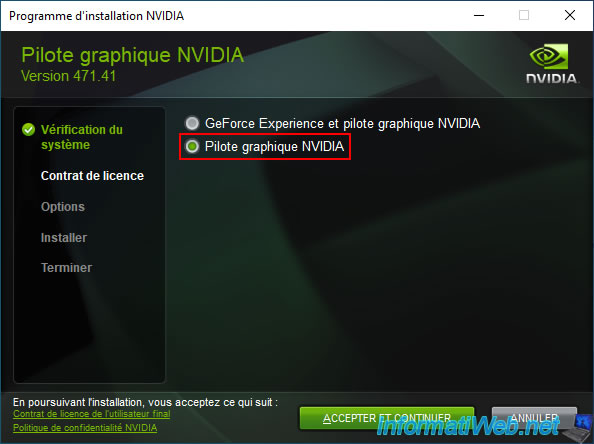
A la fin de l'installation, le programme d'installation vous indique que "NVIDIA GeForce Experience" n'est pas sélectionné.

Vous avez donc accès uniquement au "Panneau de configuration NVIDIA" (car celui-ci permet de configurer les paramètres du pilote graphique Nvidia).
Comme vous pouvez le voir, dans notre cas, la version du pilote installée est "471.41" et notre carte graphique est une "NVIDIA GeForce GT 710".
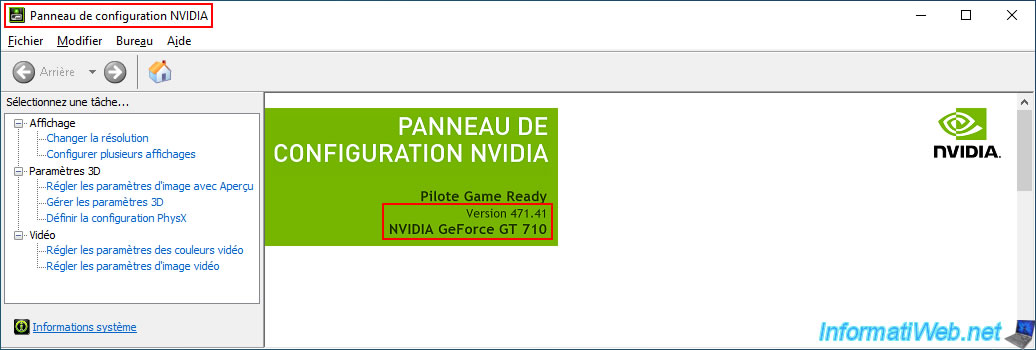
Dans la liste des programmes installés, vous pouvez voir que les seuls logiciels installés sont des pilotes :
- NVIDIA Logiciel système PhysX : logiciel système requis par certains jeux pour fonctionner.
- NVIDIA Pilote Audio HD : le pilote audio pour le son via votre carte graphique.
Autrement dit, le son peut passer par le câble HDMI (par exemple) reliant votre carte graphique à votre écran. - NVIDIA Pilote graphique : le pilote graphique vous permettant d'avoir un affichage.
Comme vous l'aurez remarqué, le programme "Nvidia GeForce Experience" n'est pas installé.
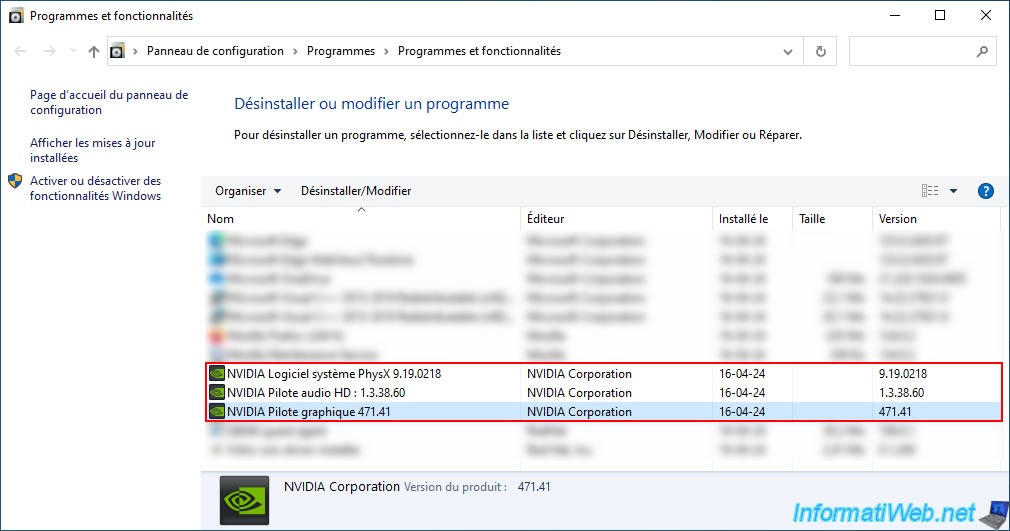
2. Dernière version de Nvidia GeForce Experience pas compatible
Pour télécharger et installer l'outil "Nvidia GeForce Experience", vous avez la possibilité de le télécharger séparément depuis le site officiel de Nvidia.

Comme vous pouvez le voir, actuellement, la version de ce programme est "3.27.0.120".
Attention : la dernière version de ce programme est la version 3.28.0.417.
En effet, bien que NVIDIA vous permette toujours de télécharger cet ancien programme, celui-ci ne sera plus mis à jour étant donné qu'il a été remplacé en décembre 2024 par NVIDIA App.
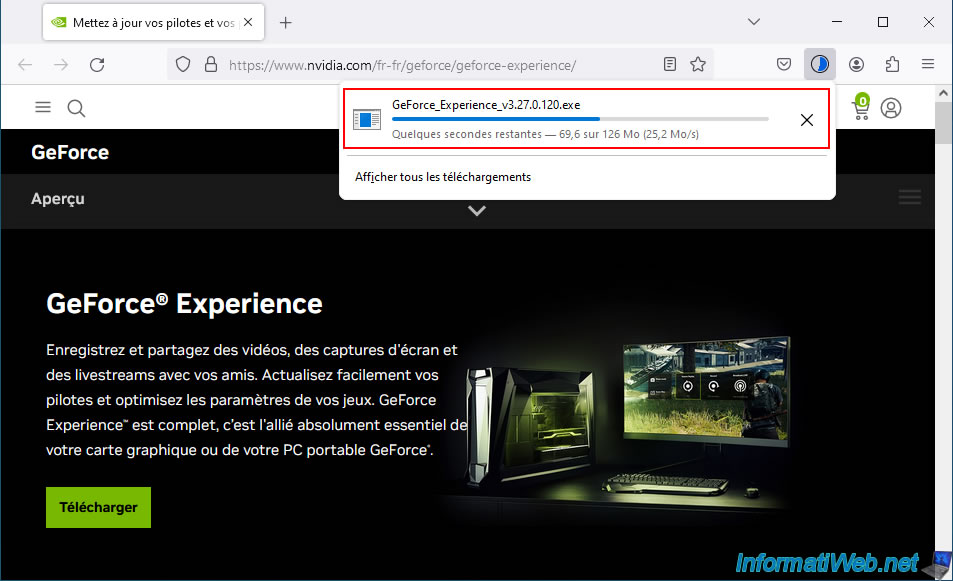
Néanmoins, si votre carte graphique est trop ancienne, il est possible que vous ne puissiez pas installer ce programme "NVIDIA GeForce Experience" et que l'erreur ci-dessous apparaisse.
Plain Text
NVIDIA GeForce Experience Version 3.27.0.120. Le programme d'installation NVIDIA ne peut pas continuer. Votre configuration système n'est pas prise en charge par cet installeur. Vous trouverez la liste du matériel et des systèmes d'exploitation compatibles à cette adresse.
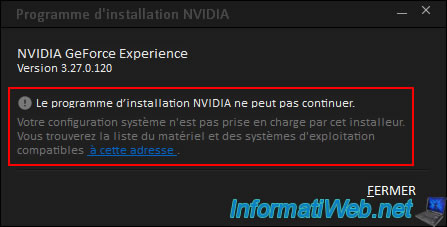
Si vous cliquez sur le lien affiché à la fin de l'erreur ci-dessous, vous arriverez sur la page "EOL Windows driver support for legacy products | NVIDIA".
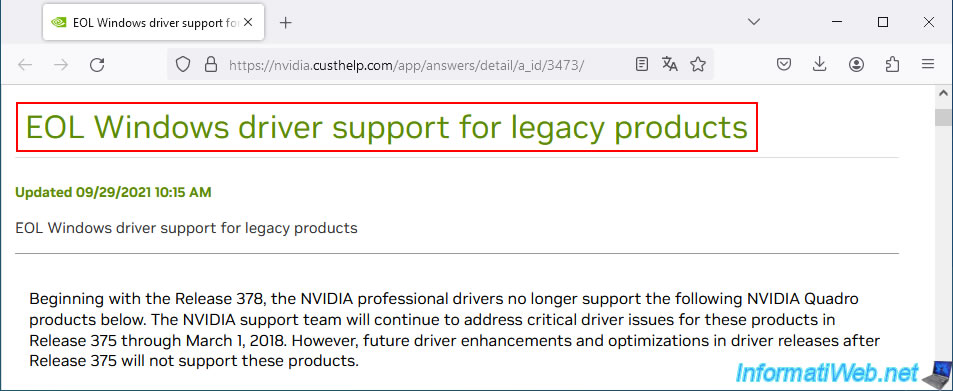
En regardant sur cette page, nous pouvons voir que plusieurs séries de cartes graphiques NVIDIA ne sont plus supportées par la dernière version de Nvidia GeForce Experience.
Dans notre cas, notre carte graphique "Nvidia GeForce GT 710" est concernée par la référence "GeForce 710A" indiquée sur cette page.
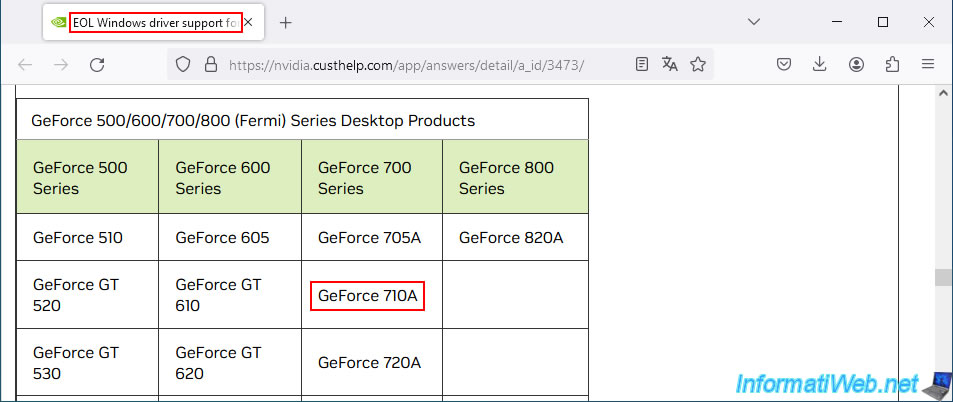
3. Mettre à jour le pilote Nvidia et installer la dernière version compatible de Nvidia GeForce Experience
Pour installer la dernière version de Nvidia GeForce Experience compatible avec votre carte graphique, le mieux est de télécharger la dernière version du pilote Nvidia adapté à votre carte graphique.
Ainsi, vous pourrez profiter au mieux de votre carte graphique Nvidia, ainsi que des fonctionnalités de Nvidia GeForce Experience (si cela est possible dans votre cas).
Pour cela, allez sur la page "Téléchargez les pilotes NVIDIA officiels | NVIDIA" et sélectionnez la série et la gamme correspondant à votre carte graphique, ainsi que votre version de Windows.
Dans notre cas, une carte graphique "GeForce GT 710" et Windows 10 64-bit.
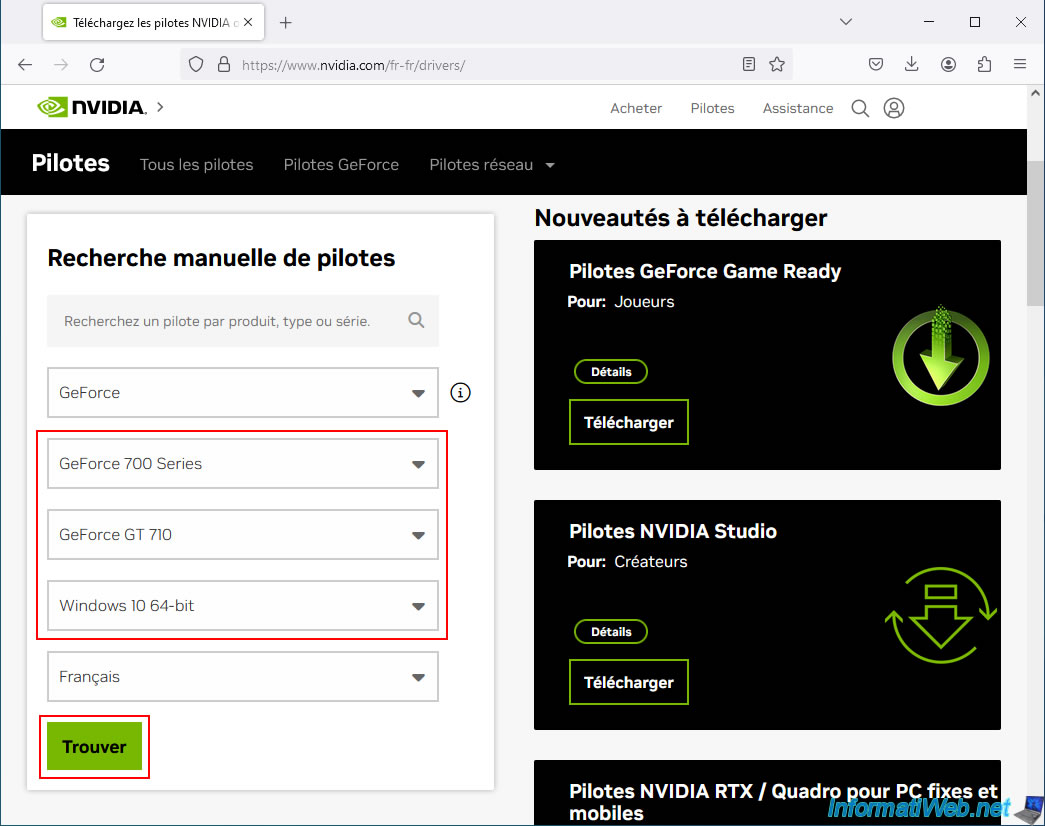
Le site de NVIDIA vous affiche la dernière version du pilote NVIDIA compatible avec votre carte graphique Nvidia.
Notez que ceux-ci sont généralement nommés "Pilote GeForce Game Ready".
Néanmoins, si votre carte graphique est trop ancienne, alors Nvidia ne publie plus que des mises à jour de sécurité pour votre carte graphique Nvidia.
D'où le nom "GeForce Security Update Driver" qui apparait dans notre cas.
Notez que peu importe le nom affiché, le programme "GeForce Experience" est tout de même présent dans l'installeur que vous téléchargerez.
Cliquez sur le bouton "Voir".
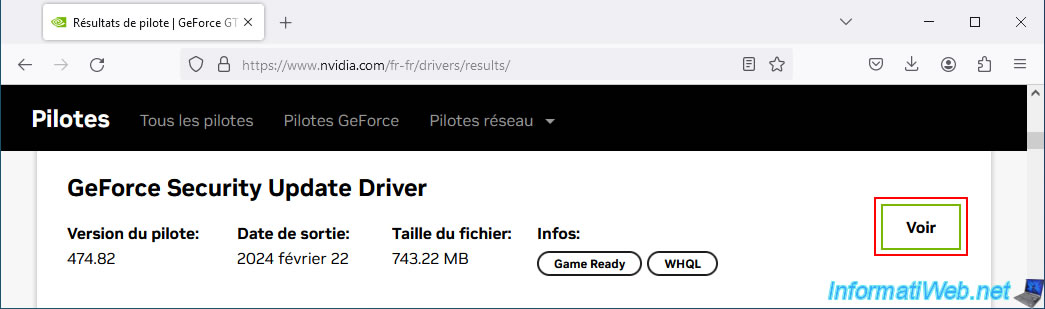
Attention : si la dernière version du pilote NVIDIA proposé dans votre cas est la version 566.36 ou plus récente, alors vous devrez cliquer sur "Voir plus de versions" (en bas de la liste) pour télécharger la version qui précède la version 566.36.
Probablement la version 566.14. En effet, à partir de la version 566.36, vous aurez la nouvelle application "NVIDIA App" au lieu de l'ancien programme "Nvidia GeForce Experience".
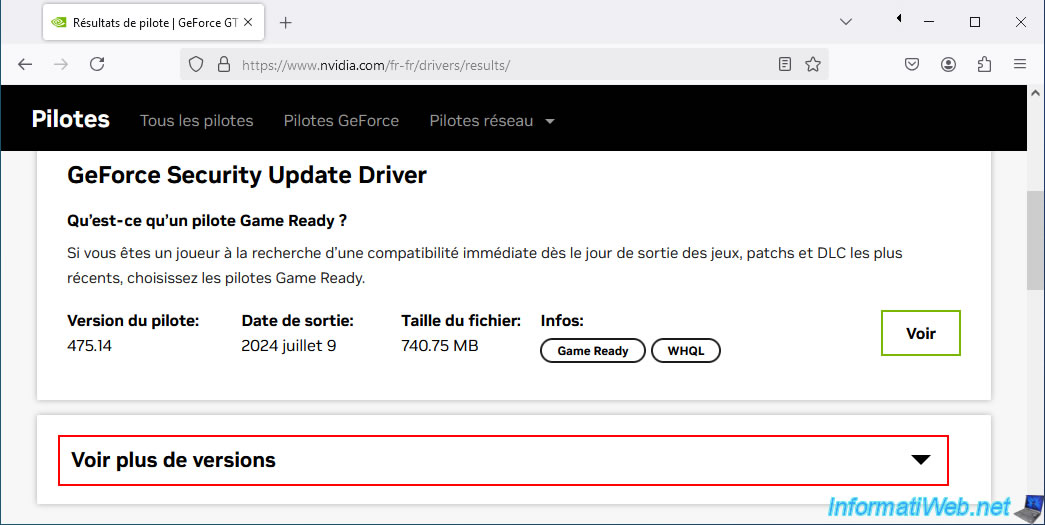
Cliquez à nouveau sur le bouton "Télécharger", puis patientez pendant le téléchargement du pilote graphique Nvidia.
Comme vous pouvez le voir sur cette page, le fichier téléchargé inclut aussi GeForce Experience (y compris si il s'agit d'une mise à jour de sécurité "GeForce Security Update Driver").
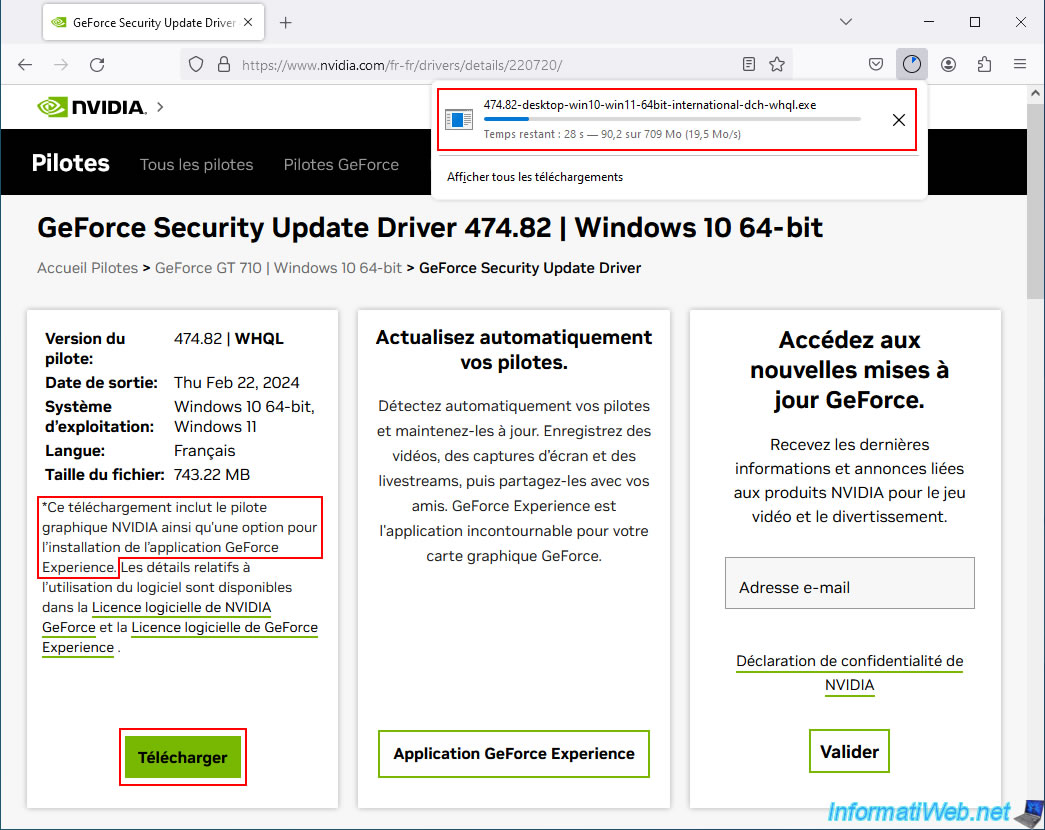
Lancez le fichier téléchargé et cliquez sur "OK" pour extraire automatiquement les fichiers de l'installeur Nvidia.
Ensuite, vous verrez le programme d'installation NVIDIA ci-dessous apparaitre.
Sélectionnez "GeForce Experience et pilote graphique NVIDIA" et cliquez sur "Accepter et continuer".
Note : si l'option "GeForce Experience et pilote graphique NVIDIA" n'apparait pas dans votre cas, c'est que la version du pilote graphique téléchargée n'est pas compatible avec votre carte graphique.
Donc, la version du programme "GeForce Experience" incluse dans cet installeur n'est pas compatible non plus avec votre carte graphique.
Ce qui peut arriver si vous tentez d'installer un pilote trop récent par rapport à votre carte graphique Nvidia.
D'où l'importance de sélectionner le bon modèle de carte graphique Nvidia sur le site de Nvidia pour télécharger un pilote graphique Nvidia adapté à votre carte graphique.
Si vous avez 2 cartes graphiques Nvidia avec des modèles différents dans votre ordinateur, alors téléchargez le dernier pilote disponible pour la carte graphique Nvidia la plus ancienne.
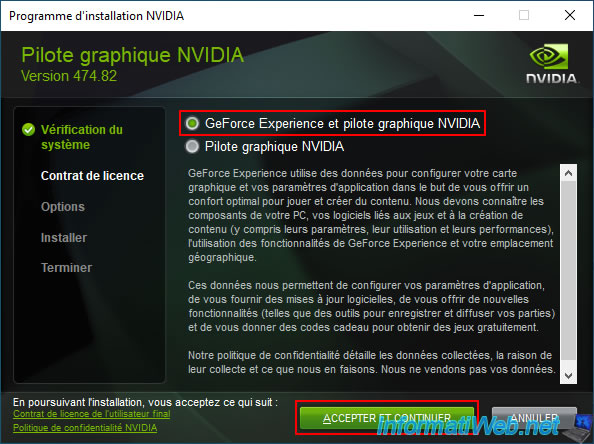
Sélectionnez l'option d'installation "Express (recommandée)" pour mettre à jour le pilote graphique Nvidia en conservant vos paramètres NVIDIA actuels.
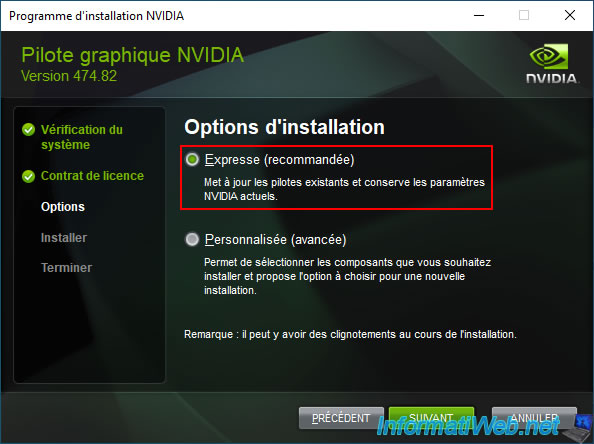
Patientez pendant l'installation des pilotes NVIDIA, dont le pilote graphique.
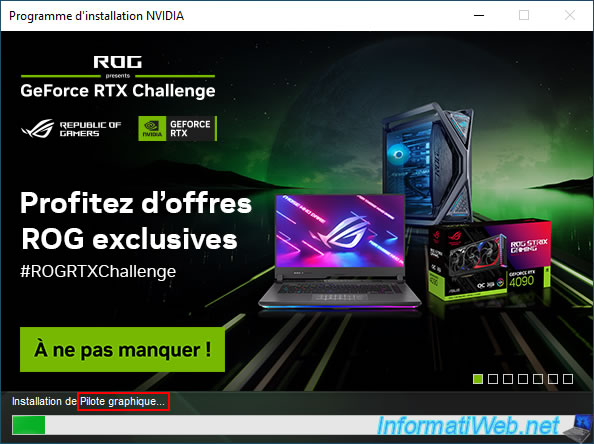
Si vous êtes observateur, vous remarquerez peut-être que l'outil "NVIDIA GeForce Experience" sera également installé.
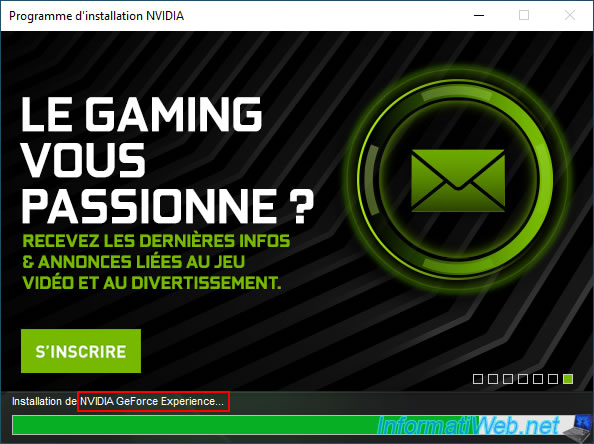
A la fin de l'installation, laissez les cases cochées et cliquez sur "Fermer".

Si vous regardez la liste des programmes installés sur votre ordinateur, vous verrez que ces programmes supplémentaires ont été installés :
- NVIDIA FrameView SDK : logiciel permettant de mesurer la fréquence d'image (FPS), les performances, ... de votre carte graphique et d'afficher ces informations en superposition sur vos jeux (si vous le souhaitez).
Ce logiciel n'est installé que lorsque vous installez l'outil "NVIDIA GeForce Experience". - NVIDIA GeForce Experience : l'outil facultatif permettant d'optimiser vos jeux ou utiliser certaines fonctionnalités offertes par NVIDIA.
Vous remarquerez également que le logiciel système PhysX et les pilotes audio et graphique ont été mis à jour.
Comme vous pouvez le voir, la version de "NVIDIA GeForce Experience" installée dans notre cas est la version "3.24.0.135" au lieu de la dernière version "3.27.0.120" disponible actuellement sur le site de NVIDIA.
Source : Téléchargez l’application FrameView | NVIDIA.
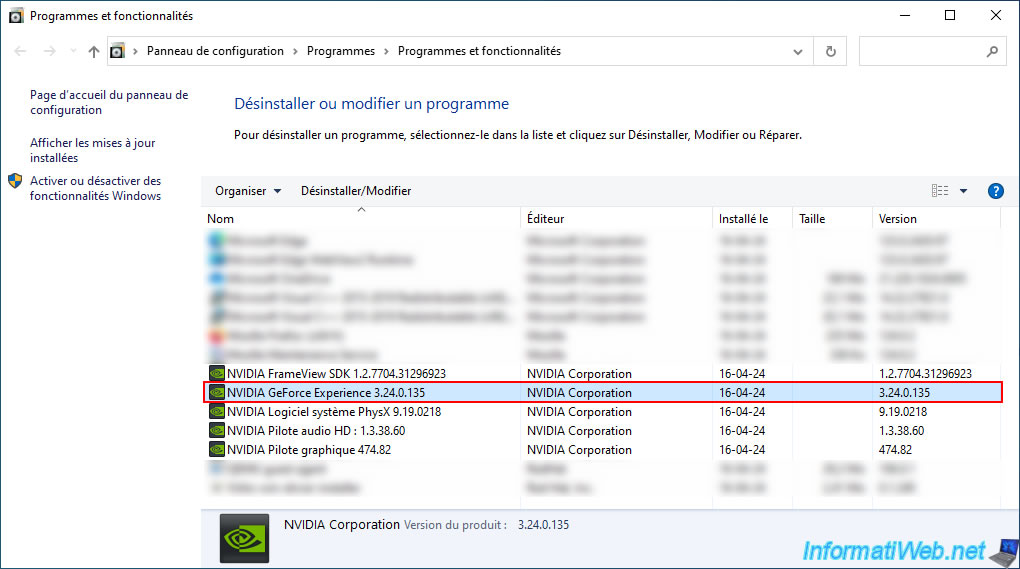
Normalement, l'outil "NVIDIA GeForce Experience" s'est ouvert automatiquement en fermant le programme d'installation de NVIDIA (si vous avez laissé les cases cochées).
Sinon, faites un clic droit sur l'icône de NVIDIA dans la barre des tâches, puis cliquez sur "NVIDIA GeForce Experience" pour l'ouvrir.
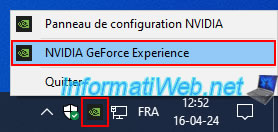
Notez que pour utiliser le programme "NVIDIA GeForce Experience", vous devrez créer gratuitement un compte chez Nvidia (ou vous connecter avec un compte NVIDIA existant).
Si besoin, cliquez sur le lien "Créer un compte" situé juste en dessous du bouton "Connexion".
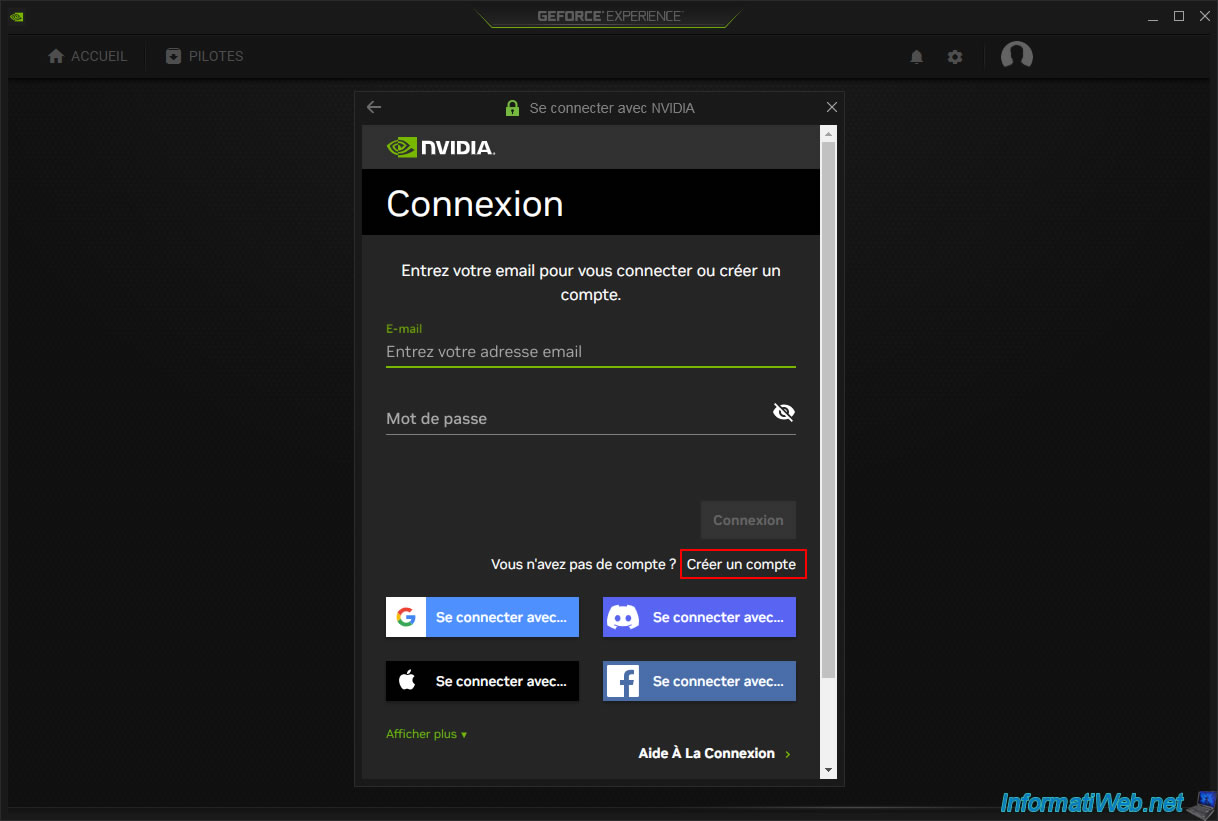
Une fois connecté avec un compte NVIDIA, les jeux que vous avez déjà lancés au moins une fois apparaitront dans l'onglet "Acceuil" de "NVIDIA GeForce Experience".
Plain Text
Les jeux et les applications lancés s'affichent ici. Afficher les jeux et applications pris en charge.
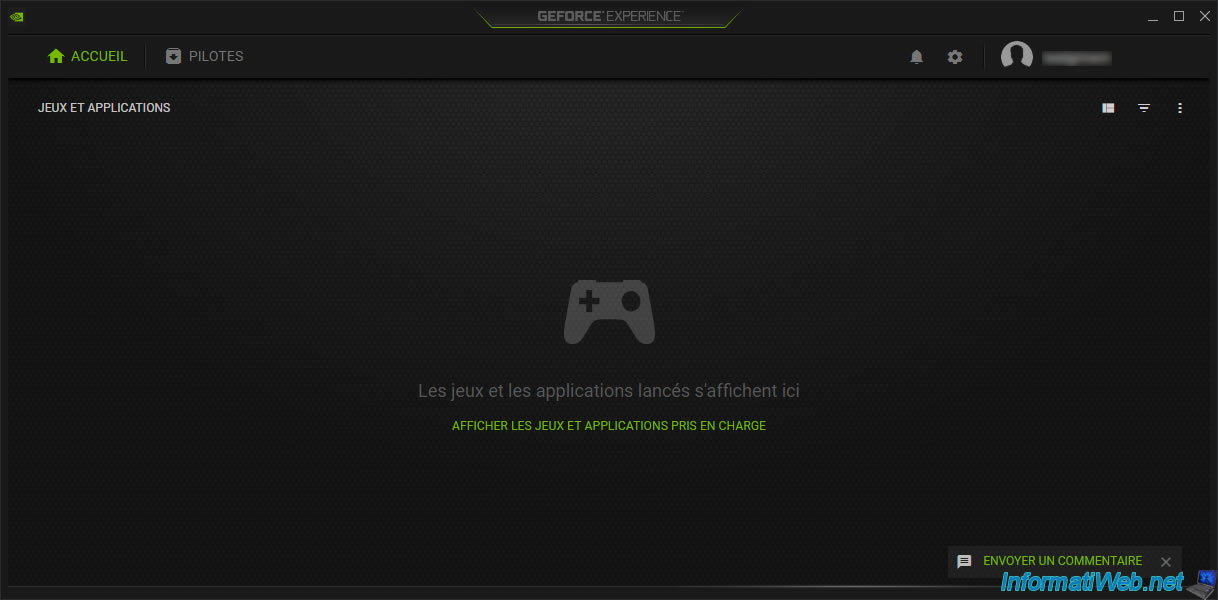
Dans l'onglet "Pilotes", ce programme vous affiche la dernière version disponible pour le pilote graphique Nvidia compatible avec votre carte graphique.
Néanmoins, étant donné que vous venez de télécharger la dernière version du pilote graphique Nvidia compatible avec votre carte graphique Nvidia, ce programme vous affiche le message "Vous possédez déjà le dernier pilote GeForce Game Ready".
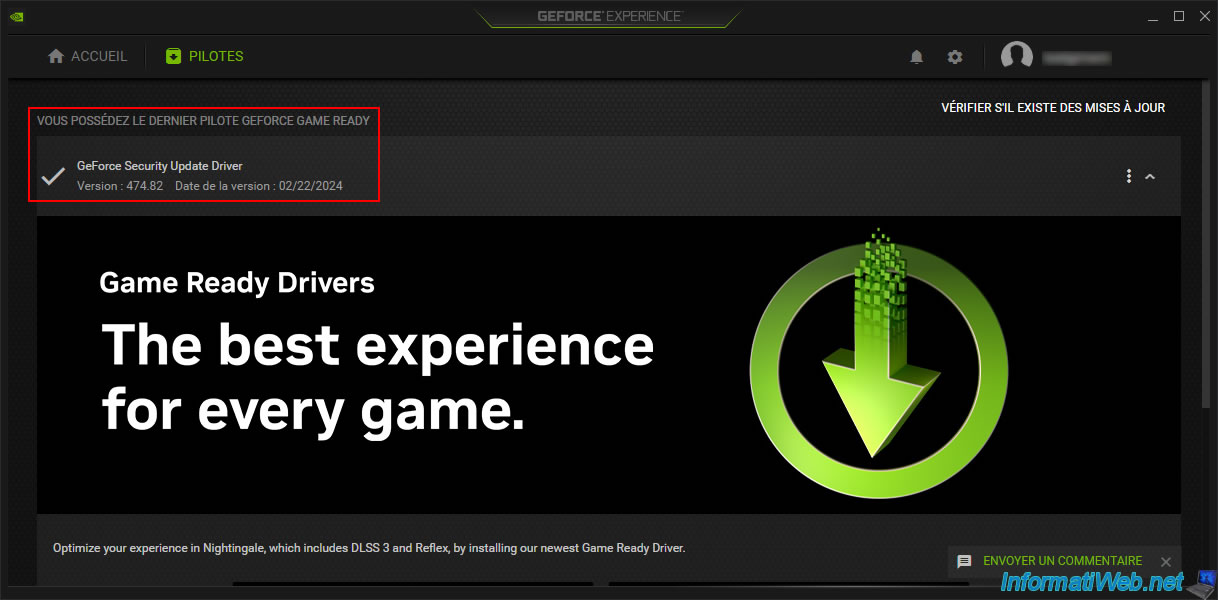
Pour voir la version de NVIDIA GeForce Experience qui a été installée dans votre cas et tentez d'utiliser les fonctionnalités de ce programme, cliquez sur l'icône représentant un engrenage située en haut à droite.
Bien que NVIDIA GeForce Experience soit installé correctement, il est possible que certaines fonctionnalités de NVIDIA GeForce Experience ne soient pas disponibles en fonction du modèle de votre carte graphique.
Par exemple, dans notre cas, le statut "Pas prêt" s'affiche pour certaines fonctionnalités de NVIDIA GeForce Experience, car notre carte graphique "NVIDIA GeForce GT 710" ne permet pas de les utiliser.
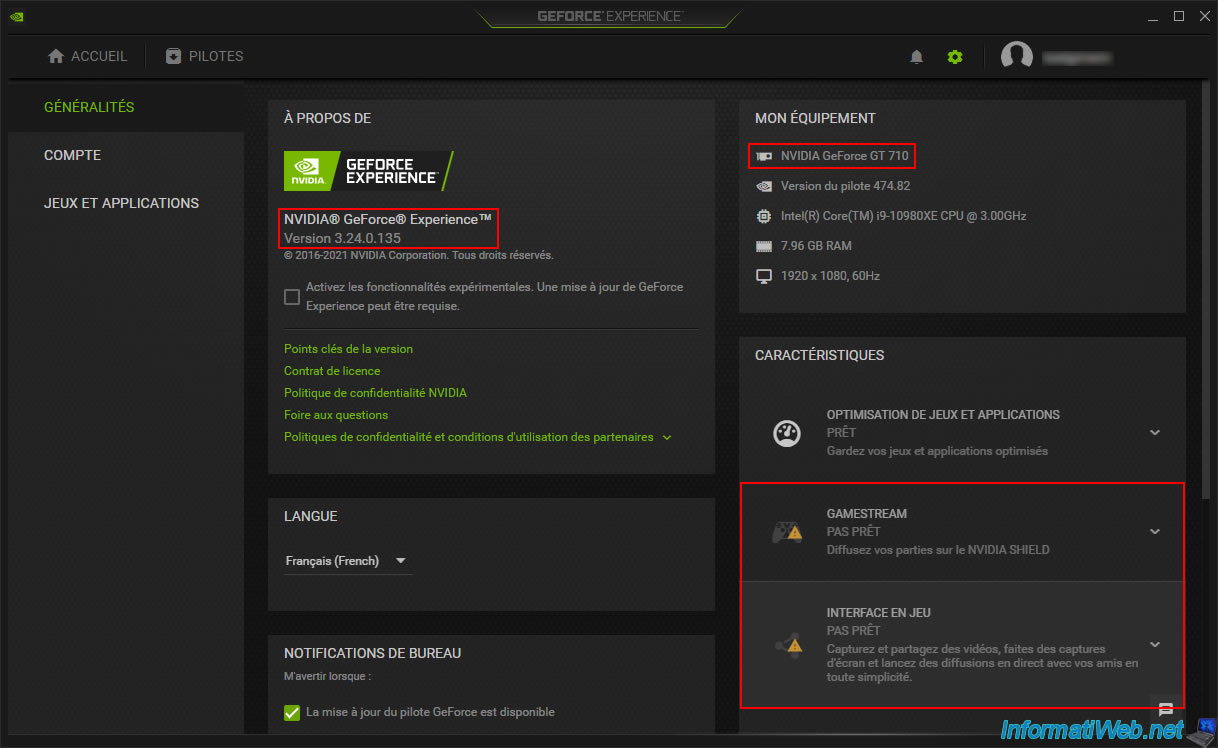
Partager ce tutoriel
A voir également
-

Autre 24/2/2025
Nvidia GeForce Experience - Repasser à GeForce Experience au lieu de NVIDIA App
-

Autre 13/2/2025
Nvidia GeForce Experience - Télécharger la dernière version disponible
-

Autre 18/2/2025
Nvidia GeForce Experience - Télécharger la version compatible avec 2 GPUs
-

Autre 9/6/2015
Optimiser vos jeux grâce à Nvidia GeForce Experience

Vous devez être connecté pour pouvoir poster un commentaire